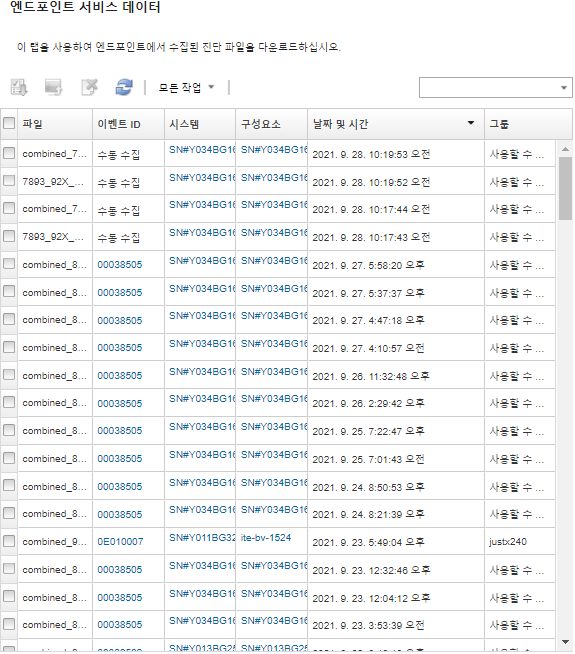장치의 서비스 데이터 수집 및 다운로드
관리되는 장치에서 문제를 해결하는 데 서비스 공급자의 도움이 필요한 경우 Lenovo XClarity Administrator 웹 인터페이스에서 문제 원인을 식별하는 데 도움을 주는 해당 장치의 서비스 데이터(서비스 정보, 인벤토리 및 디버그 포함)를 수동으로 수집할 수 있습니다. 서비스 데이터는 tar.gz 형식의 서비스 파일로 저장됩니다. 선호하는 서비스 공급자로 서비스 파일을 다운로드하거나 보낼 수 있습니다.
이 작업 정보
한 번에 최대 20개의 서비스 데이터 수집 프로세스를 실행할 수 있습니다.
- 서비스 파일. (.zip) 이 파일에는 서비스 정보와 인벤토리가 쉽게 읽을 수 있는 형식으로 포함되어 있습니다.
- 디버그 파일. (.tzz) 이 파일에는 Lenovo 지원에서 사용할 모든 서비스 정보, 인벤토리 및 디버그 로그가 포함되어 있습니다.
다른 장치의 경우에는 XClarity Administrator가 서비스 데이터(서비스 정보, 인벤토리 및 디버그 로그 포함)를 리포지토리의 단일 서비스 파일에 저장합니다.
관리되는 장치에서 콜 홈을 트리거하는 서비스 가능 이벤트를 생성하는 경우(자동으로 지원에 알리는 하드웨어 이벤트 참조), XClarity Administrator는 해당 장치에 대한 서비스 데이터를 자동으로 수집합니다. 또한 서비스 전달자가 구성되고 사용 설정된 경우 XClarity Administrator는 지정된 서비스 공급자(예: SFTP 사이트 또는 콜 홈을 사용하는 Lenovo 지원 센터)로 서비스 파일을 전송합니다. 서비스 공급자에 추가 데이터가 필요한 경우 아래에 설명된 절차를 통해 해당 장치나 다른 장치의 서비스 데이터를 다시 수집하도록 요청받을 수 있습니다.
서비스 데이터 리포지토리가 최대 용량에 도달하면 새 파일을 위한 공간을 만들기 위해 오래된 파일 세트부터 삭제됩니다.
스택 스위치의 경우 XClarity Administrator에서 액세스 가능한 IP 주소가 있는 마스터 스위치 및 대기 스위치의 서비스 데이터를 수집할 수 있습니다. 멤버 스위치 또는 보호 모드가 아닌 스위치의 서비스 데이터는 수집할 수 없습니다.
스택 모드를 지원하지만 독립 모드인 스위치의 서비스 데이터는 수집할 수 없습니다.
XClarity Administrator의 서비스 데이터 다운로드에 대한 정보는 Lenovo XClarity Administrator 서비스 파일 수집 및 다운로드의 내용을 참조하십시오.
서비스 데이터를 수동으로 Lenovo 지원 센터로 보내는 데 대한 정보는 Lenovo 지원 센터에 하드웨어 문제에 대한 서비스 요청 제출의 내용을 참조하십시오.
자동화된 서비스 전달자 설정에 대한 정보는 자동 문제 알림 설정의 내용을 참조하십시오.
절차
특정 관리 장치에 대한 서비스 데이터를 수집하고 다운로드하려면 다음 단계를 완료하십시오.
완료한 후에
서비스 파일을 Lenovo 서비스 기술자에게 직접 수동으로 보내십시오(Lenovo 지원에 서비스 파일 전송 참조).
수동으로 서비스 파일을 Lenovo 지원 센터로 보내고 서비스 티켓을 여십시오(Lenovo 지원 센터에 하드웨어 문제에 대한 서비스 요청 제출 참조).
파일을 선택하고 서비스 티켓에 연결을 클릭하여 서비스 파일을 기존 서비스 티켓에 연결하고 파일을 Lenovo 지원 센터로 보내십시오. 그런 다음 서비스 티켓을 선택하고 연결을 클릭하십시오.
하나 이상의 파일을 선택하고 선택한 서비스 파일 다운로드 아이콘(
 )을 클릭하여 서비스 파일을 다운로드하십시오. 파일을 여러 개 선택한 경우 다운로드하기 전에 파일이 단일 .tar.gz 파일로 압축됩니다.
)을 클릭하여 서비스 파일을 다운로드하십시오. 파일을 여러 개 선택한 경우 다운로드하기 전에 파일이 단일 .tar.gz 파일로 압축됩니다.- 하나 이상의 파일을 선택하고 선택한 서비스 파일 삭제 아이콘(
 )을 클릭하여 더 이상 필요하지 않은 서비스 파일을 제거하십시오.
)을 클릭하여 더 이상 필요하지 않은 서비스 파일을 제거하십시오.